前回は、自宅でEdyなどの残高照会・チャージができるSONY RCS380/Pを購入して、開封後・初期設定(ドライバインストール)まで完了しました。やはりどんな機材でもドライバをインストールしないと動作しません。
これまでの流れ(初期設定の記事)
 管理人
管理人
ドライバと接続テストが完了したことで、パソコンとRCS380/Pの接続まで完了したので、遂にEdyのカード残高を確認できる接続状態になっているはずです。
タップできる目次
Edyカード残高確認はEdyViewerを使います
Edyカードの残高を確認するためには、EdyViewerという専用のサイトがありますので、アクセスします。
新しい発見だったのは、EdyViewerというアプリがあるわけではなく、通常のインターネットブラウザから、EdyViewerというサイトにアクセスするという形式だったことです。
 管理人
管理人
EdyViewerのURLはhttps://edyviewer.rakuten-edy.co.jp/view/service/menuです。
しかし、Google Chromeで上記URLのEdyViewerのページを開いてみましたが、必要なボタンがグレーアウトしていて、選択ができません。
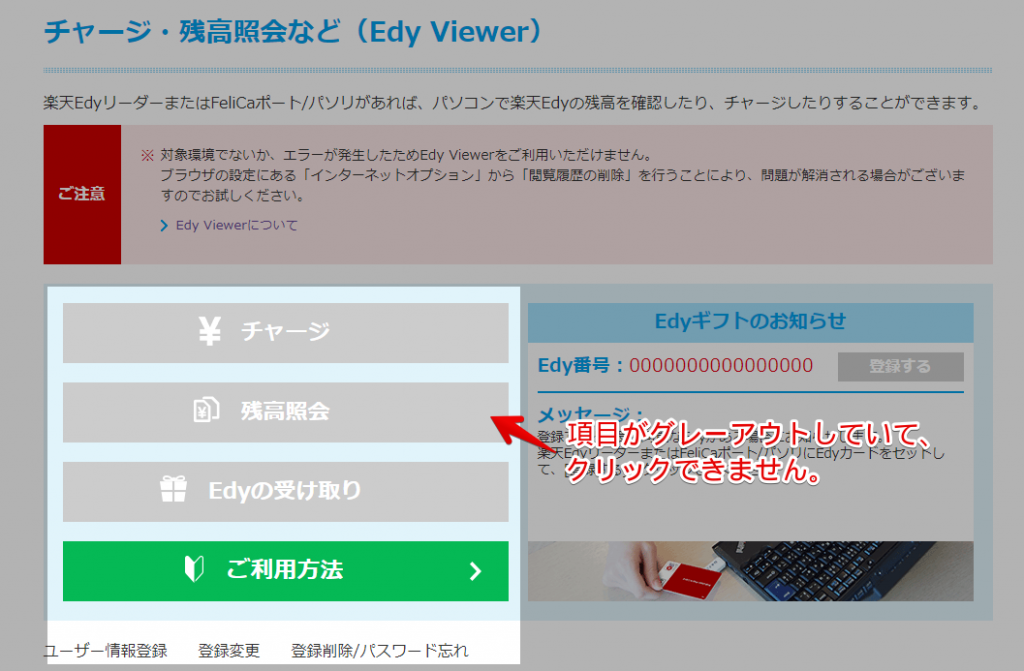
必要なプログラムがインストールされていなのか、接続が正しくされていなのか、説明書を何度も読み返しましたが、特に接続に問題はなく、なぜ選択できないのかが不明瞭でした。
まさか、機械の初期不良ではないかと思い、いろいろ調べた結果、衝撃の事実が判明しました。
EdyViewerはInternet Explorer縛りだった。
なぜ、ボタンがグレーアウトしていて選択ができなかったのか、その理由は私が使用していたインターネットブラウザがInternet Explorerではなかった事が理由でした。
結論から言うと、Windows10においてEdyViewerを使い、Edy残高を確認するためにはInternet Explorerしか動作しないようです。
 管理人
管理人
Internet Explorerは、年々シェアが低下してますし、MircroSoftが後継ブラウザのMircro Soft Edgを大々的にプッシュしているなかでのInternet Explorer縛りというのはどうなのでしょうか。
そういえば、Internet Explorerは推奨しませんといった声明もだしていたことも記憶に新しいです。お金を扱うソフトだけに、仕様の更新をしてほしいと思いつつ作業を進めていきます。
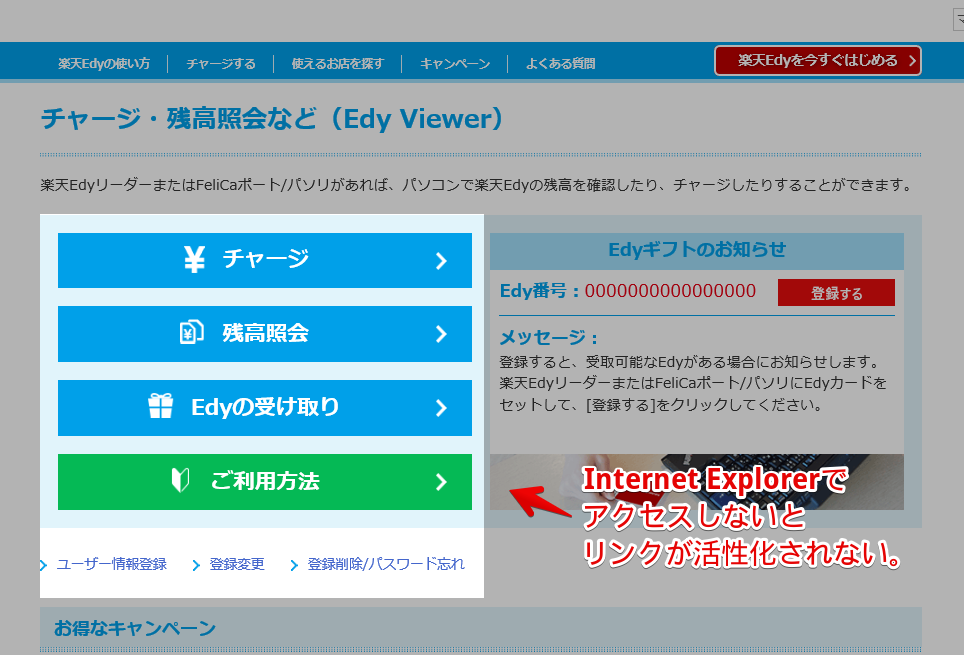
残高照会ボタンを押すとEdy残高表示に成功
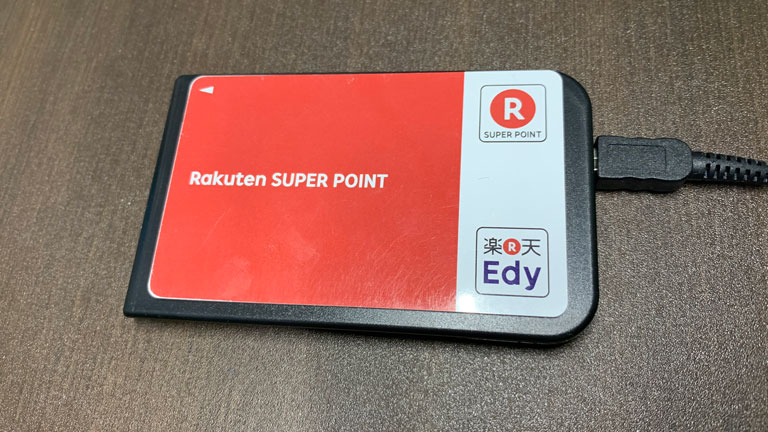
SONY RC-S380/PにEdyカードを接触させました。
そして、Internet ExplorerでEdyViewerのサイトを開いたところ、ついに残高照会ボタンが活性化されました。試しにクリックしてみると、Edy残高が表示されました。
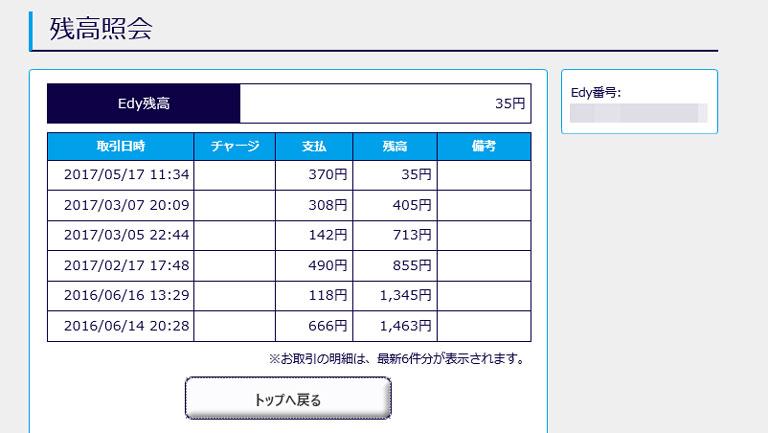
なんだか、すごく長かったですが達成感はありました。大昔に使ったEdyカードには残高が65円だけ残っていました。使い切るってなかなか難しいですね。
 嫁
嫁
Edyのチャージボタンを押してみます
Edyの残高照会には成功しましたので、次にチャージに挑戦していきますが、またもや壁にあたることになりました。
くわしくは、チャージ編にてお伝えします。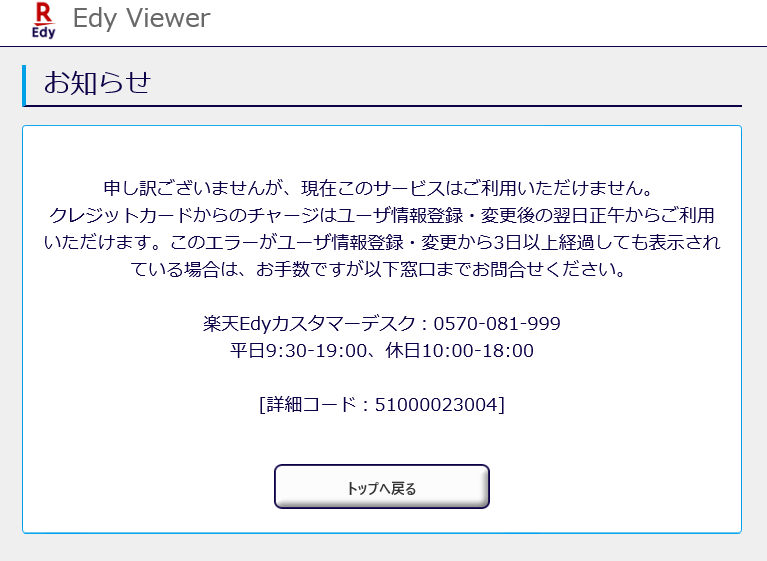
まとめ
これで、Edyの残高照会は自宅でできるようになりました。
チャージについてはこの後記事にしていきます。

